Ausverkauft: Zeigen Sie nicht verfügbare Produkte in Ihrem Shop an.
Written by Muriel Santoni on
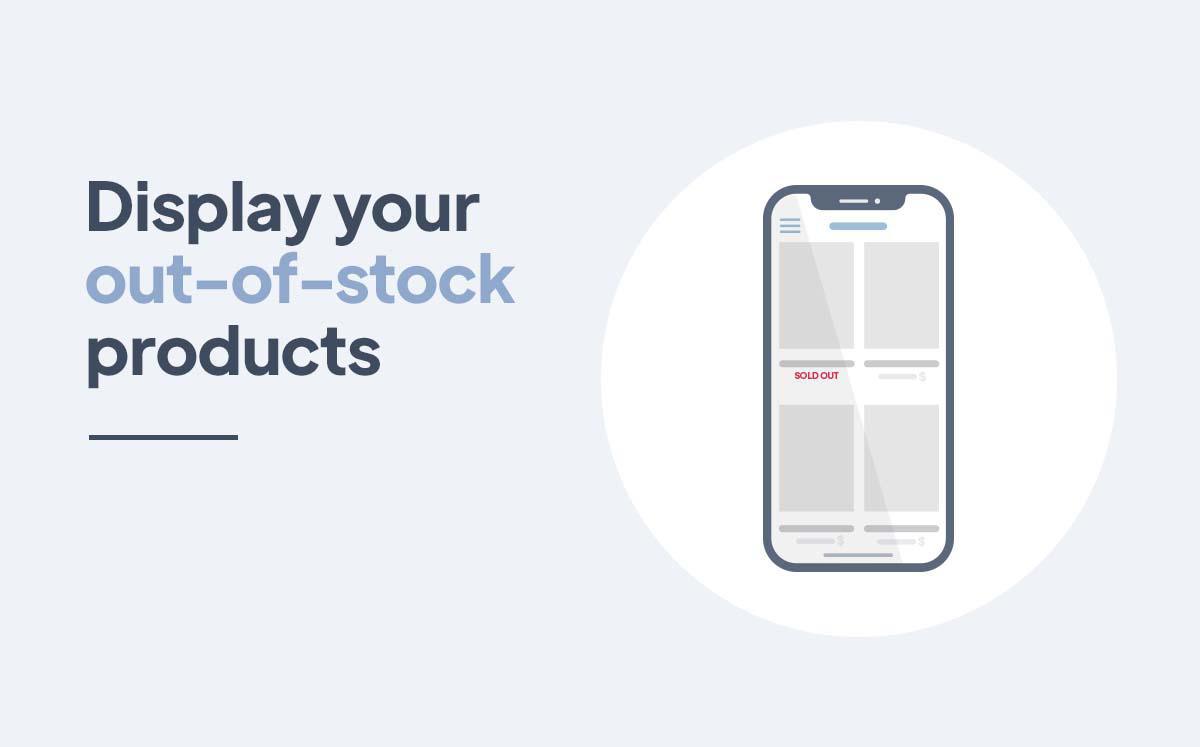
In Ihrem Shop kann es vorkommen, dass einige Ihrer Produkte nicht verfügbar sind, weil sie nicht mehr auf Lager sind. Bisher wurden Produkte mit einem Lagerbestand von 0 (für alle Varianten) automatisch aus der Liste der Produkte in Ihrer App entfernt und waren somit für Ihre Kunden unsichtbar.
Jetzt haben Sie die Möglichkeit,diese Produkte, die nicht mehr auf Lager sind, in Ihrem Katalog anzuzeigen, indem Sie einen Hinweis auf "Nicht auf Lager" hinzufügen. Mit dieser Option können Sie Ihren Kunden die gesamte Bandbreite der Produkte in Ihrem Katalog zeigen, auch wenn Ihr Bestand vorübergehend nicht verfügbar ist, oder sogar den Erfolg eines oder mehrerer Produkte hervorheben, während Sie auf eine Nachbestellung warten. Wenn Sie planen, diese Produkte wieder aufzufüllen, kann die Anzeige in Ihrem Katalog eine gute Verkaufsstrategie sein, um Ihre Kunden dazu zu bringen, wieder in Ihren Shop zu kommen.
Sehen wir uns also gleich an, wie Sie diese neue Option aktivieren können.
Jetzt haben Sie die Möglichkeit,diese Produkte, die nicht mehr auf Lager sind, in Ihrem Katalog anzuzeigen, indem Sie einen Hinweis auf "Nicht auf Lager" hinzufügen. Mit dieser Option können Sie Ihren Kunden die gesamte Bandbreite der Produkte in Ihrem Katalog zeigen, auch wenn Ihr Bestand vorübergehend nicht verfügbar ist, oder sogar den Erfolg eines oder mehrerer Produkte hervorheben, während Sie auf eine Nachbestellung warten. Wenn Sie planen, diese Produkte wieder aufzufüllen, kann die Anzeige in Ihrem Katalog eine gute Verkaufsstrategie sein, um Ihre Kunden dazu zu bringen, wieder in Ihren Shop zu kommen.
Sehen wir uns also gleich an, wie Sie diese neue Option aktivieren können.
Wie können Sie Ihre Produkte anzeigen, die nicht mehr auf Lager sind?
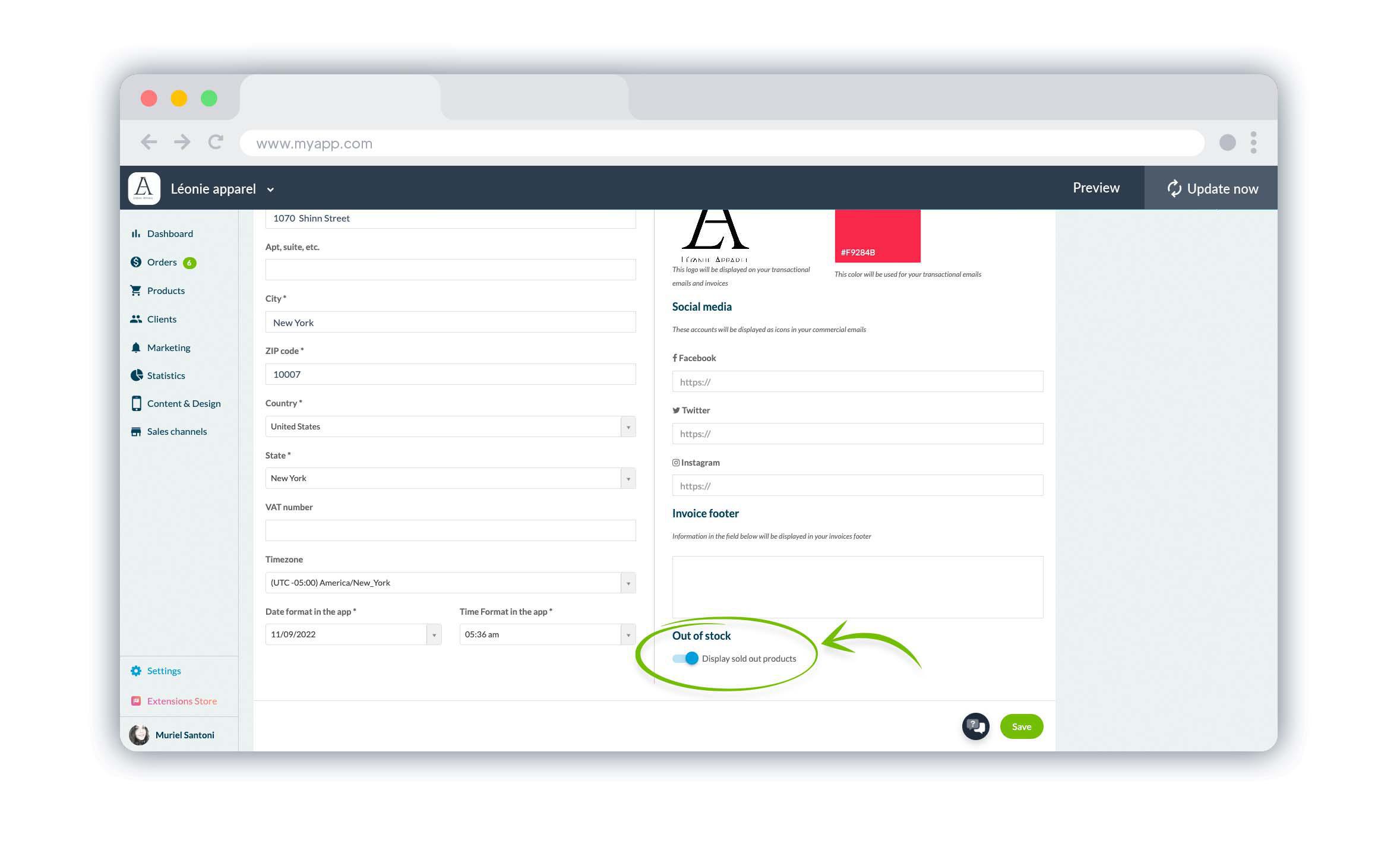
Um die Anzeige Ihrer nicht mehr lieferbaren Produkte zu aktivieren, gehen Sie im Menü Einstellungen > Shop-Informationen in Ihrem Backoffice. Unten auf dieser Seite müssen Sie nur noch die Option "Nicht auf Lager " aktivieren und speichern.
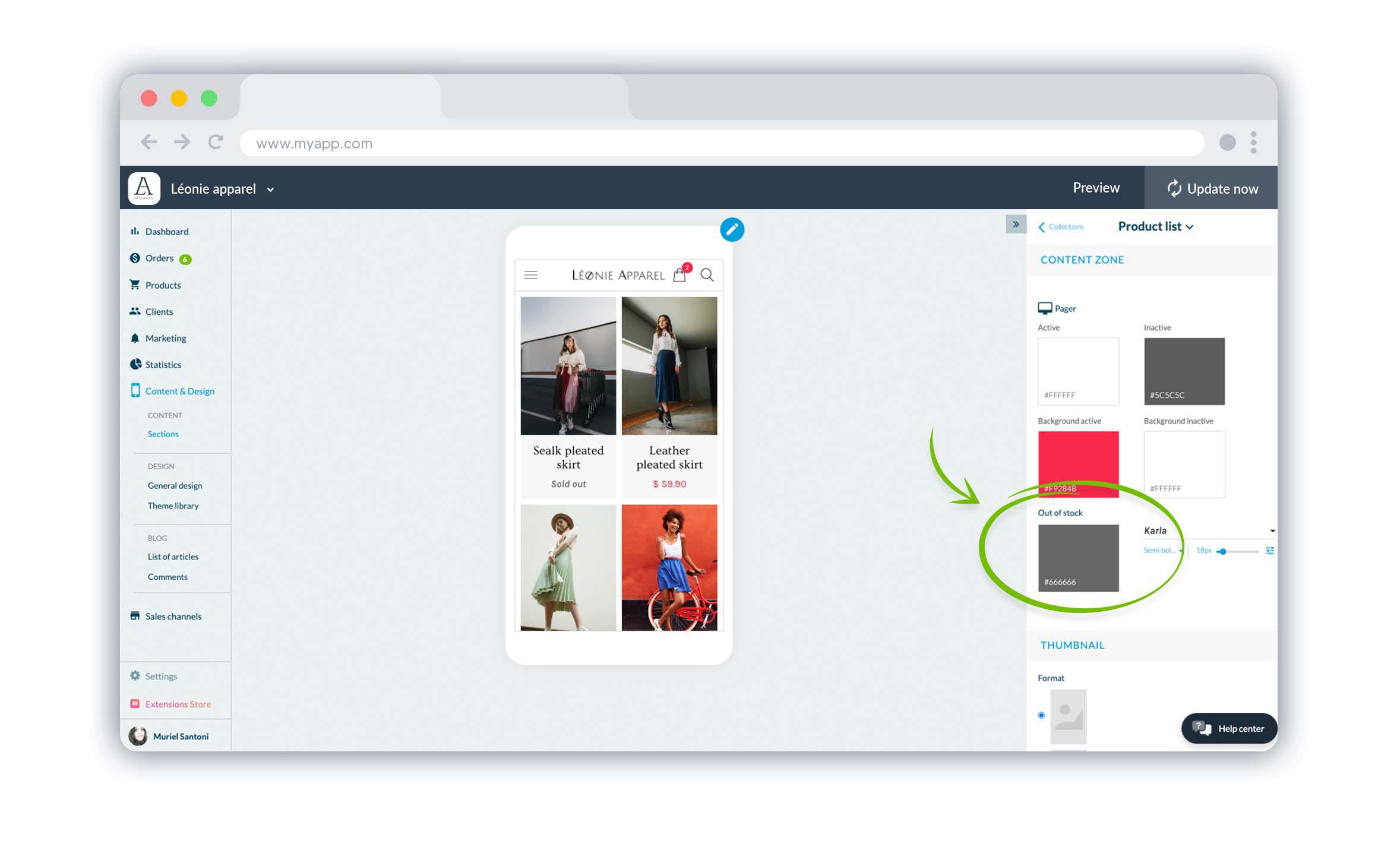
Nach Aktivierung dieser Option werden Ihre Produkte, die nicht mehr auf Lager sind, automatisch in Ihren Produktlisten und Produktdetails mit dem Hinweis "Nicht mehr auf Lager" anstelle des Preises angezeigt.
Um die Farbe, Größe oder Schriftart dieses Hinweises zu ändern, gehen Sie zu Menü Inhalt & Design > Inhalt > Bereichsdesign. Suchen Sie den Bereich, an dem Sie arbeiten und klicken Sie auf Design ändern. Klicken Sie dann auf Produktliste bearbeiten. Im Panel finden Sie eine Option " Nicht auf Lager ", mit der Sie das Aussehen des Hinweises ändern können, der Ihren Kunden angezeigt wird.
Um die Farbe, Größe oder Schriftart dieses Hinweises zu ändern, gehen Sie zu Menü Inhalt & Design > Inhalt > Bereichsdesign. Suchen Sie den Bereich, an dem Sie arbeiten und klicken Sie auf Design ändern. Klicken Sie dann auf Produktliste bearbeiten. Im Panel finden Sie eine Option " Nicht auf Lager ", mit der Sie das Aussehen des Hinweises ändern können, der Ihren Kunden angezeigt wird.
Sie können auch das Design des Hinweises "Ausverkauft" ändern, der anstelle des Preises in den Produktdetails erscheint, indem Sie im vorherigen Schritt Produktseite bearbeiten wählen.
Sie wissen nun, wie Sie nicht verfügbare Produkte einfach in Ihrer Produktliste anzeigen können.
Sie wissen nun, wie Sie nicht verfügbare Produkte einfach in Ihrer Produktliste anzeigen können.
 Design
Design